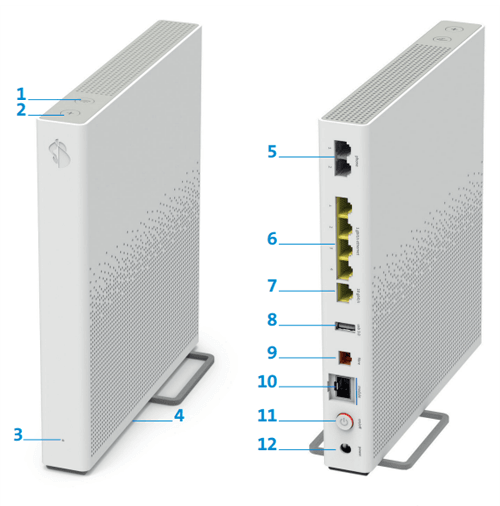Apparecchio e porte

Istruzioni nell’app
L’app My Swisscom vi aiuta a configurare il vostro apparecchio passo dopo passo.
Per avviare la procedura basta scansionare il codice QR.

Istruzioni nell’app
L’app My Swisscom vi aiuta a configurare il vostro apparecchio passo dopo passo.
Istruzioni video per la configurazione
Istruzioni (PDF)
Conoscere il dispositivo
Tasti e prese
Legenda spie LED
Domande frequenti
Come posso cambiare le impostazioni della mia Internet-Box?
Quanta energia consuma il router? Come faccio per risparmiare corrente?
Come faccio per aggiornare il firmware del mio Internet-Box?
Come faccio per creare un backup delle impostazioni del mio router e ripristinarle?
Che cos’è il numero OTO (OTO ID) e dove lo trovo?
Non è stata trovata una risposta adeguata?
Contenuto aggiuntivo
Aiuto dalla Swisscom Community
Conoscere meglio insieme: La nostra community con oltre 10.000 utenti attivi sarà lieta di supportarti.
Aiuto dalla Comunità Swisscom
Insieme sappiamo di più: La nostra comunità con oltre 10'000 utenti attivi è lieta di aiutarti.
Alla comunità